oppo手机图片比例怎么调?自定义尺寸步骤详解
在如今的数码生活中,手机拍摄已成为记录日常的重要方式,而合适的图片比例能让照片更具表现力,OPPO手机作为深受用户喜爱的品牌,提供了灵活的图片比例调节功能,无论是用于社交媒体分享还是专业创作,都能轻松满足需求,本文将详细介绍OPPO手机图片比例的调节方法、适用场景及实用技巧,帮助用户充分发挥拍摄创意。
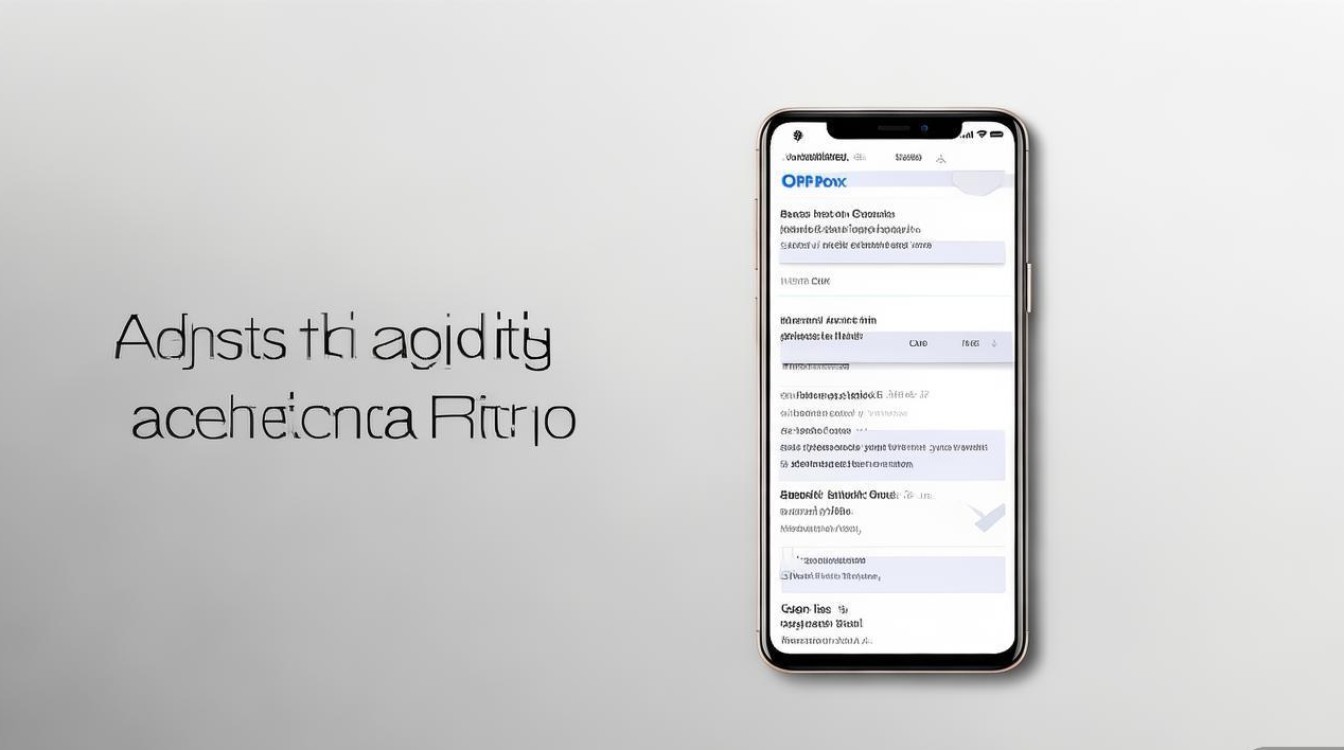
OPPO图片比例调节入口与基础操作
OPPO手机(ColorOS系统)的图片比例调节功能主要集成在相机应用中,操作简单直观,以下是具体步骤:
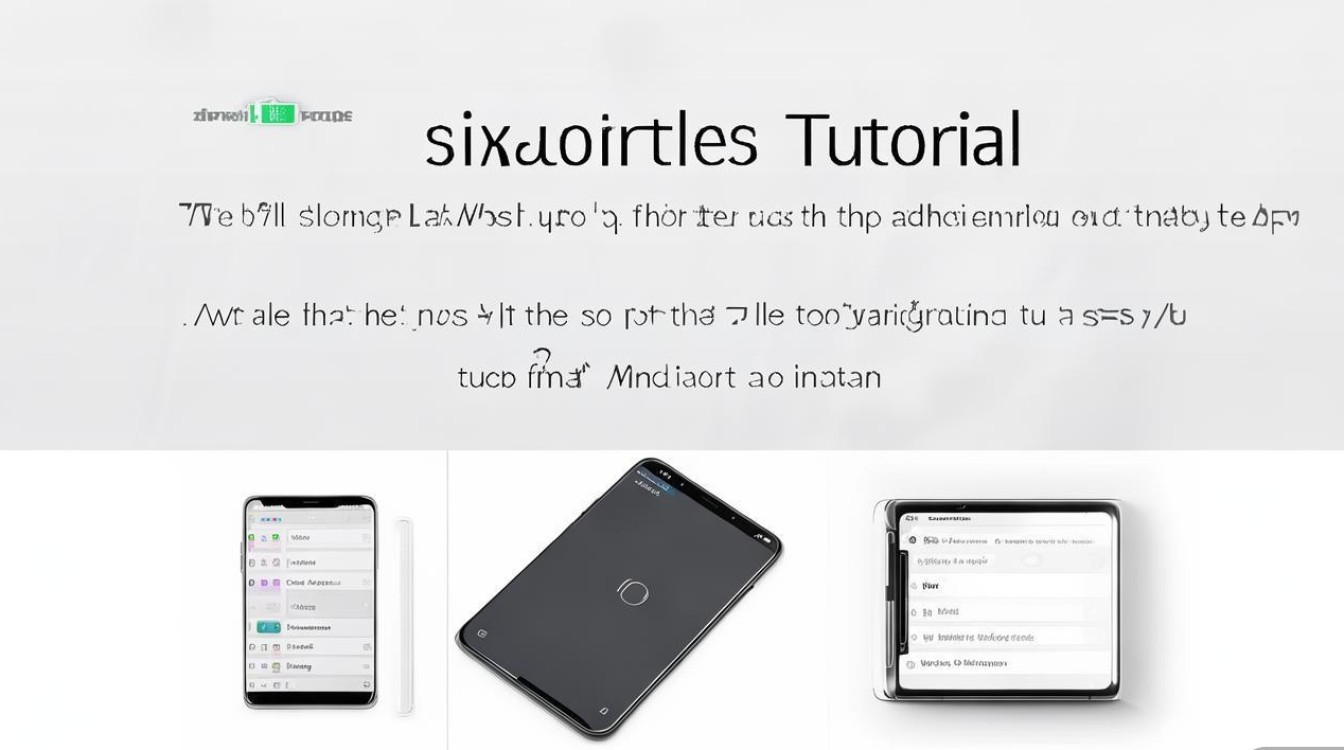
- 打开相机应用:解锁手机,启动相机。
- 切换专业或更多模式:在相机主界面,向左滑动或点击“更多”选项(部分机型在“专业”模式中),找到“比例”或“裁切”功能。
- 选择比例:点击比例选项,系统会提供多种预设比例,如16:9(标准宽屏)、1:1(正方形,适合社交媒体)、4:3(接近传统相机底片,保留更多画面细节)、9:16(竖屏全尺寸,适合短视频封面)等。
- 实时预览与拍摄:选择比例后,取景框会自动适配,拍摄的照片将直接按设定比例保存。
不同比例的适用场景与优势
OPPO手机支持的主流图片比例各有特点,用户可根据需求灵活选择:
| 比例 | 适用场景 | 优势 |
|---|---|---|
| 16:9 | 风景照、视频截图、电脑壁纸 | 宽屏视野开阔,适合展现宏大场景,符合主流视频平台比例。 |
| 1:1 | 小红书、朋友圈分享、头像 | 正方形构图简洁,突出主体,适合社交媒体排版,无需二次裁切。 |
| 4:3 | 人像、静物、专业摄影 | 保留传感器更多垂直像素细节,后期裁切空间大,适合打印或二次创作。 |
| 9:16 | 竖屏短视频封面、抖音/快手内容 | 完美适配竖屏平台,避免上下黑边,突出主体视觉冲击力。 |
进阶技巧:拍摄后自由裁切与比例调整
若拍摄时未设置比例,OPPO手机还支持通过相册编辑功能自由调整图片比例:
- 打开相册:找到需要编辑的照片,点击“编辑”按钮。
- 进入裁切工具:选择“裁切”选项,部分机型会直接显示比例快捷按钮(如“自由”“1:1”“16:9”等)。
- 调整与保存:拖动裁切框选择保留区域,点击“√”保存即可,还可结合“旋转”“镜像”等功能优化构图。
注意事项与常见问题
- 不同机型差异:部分旧款OPPO机型(如ColorOS 5.0以下)可能将比例功能命名为“尺寸”,建议在相机“设置”中查找相关选项。
- 画质影响:裁切照片会减少像素,若需高清输出,建议拍摄时直接选择目标比例,避免后期大幅裁切。
- RAW格式支持:在专业模式下拍摄RAW格式照片时,比例调整可能受限制,建议以JPEG格式为主,或通过专业修图软件(如Snapseed、Lightroom)进行精细调整。
OPPO手机的图片比例调节功能为用户提供了极大的创作自由,从日常分享到专业摄影,都能通过合适的比例提升照片质感,无论是16:9的宽屏震撼,还是1:1的复古风格,只需简单几步操作,即可让每一张照片都符合使用场景的需求,掌握这些技巧,让拍摄更得心应手,轻松记录生活中的精彩瞬间。
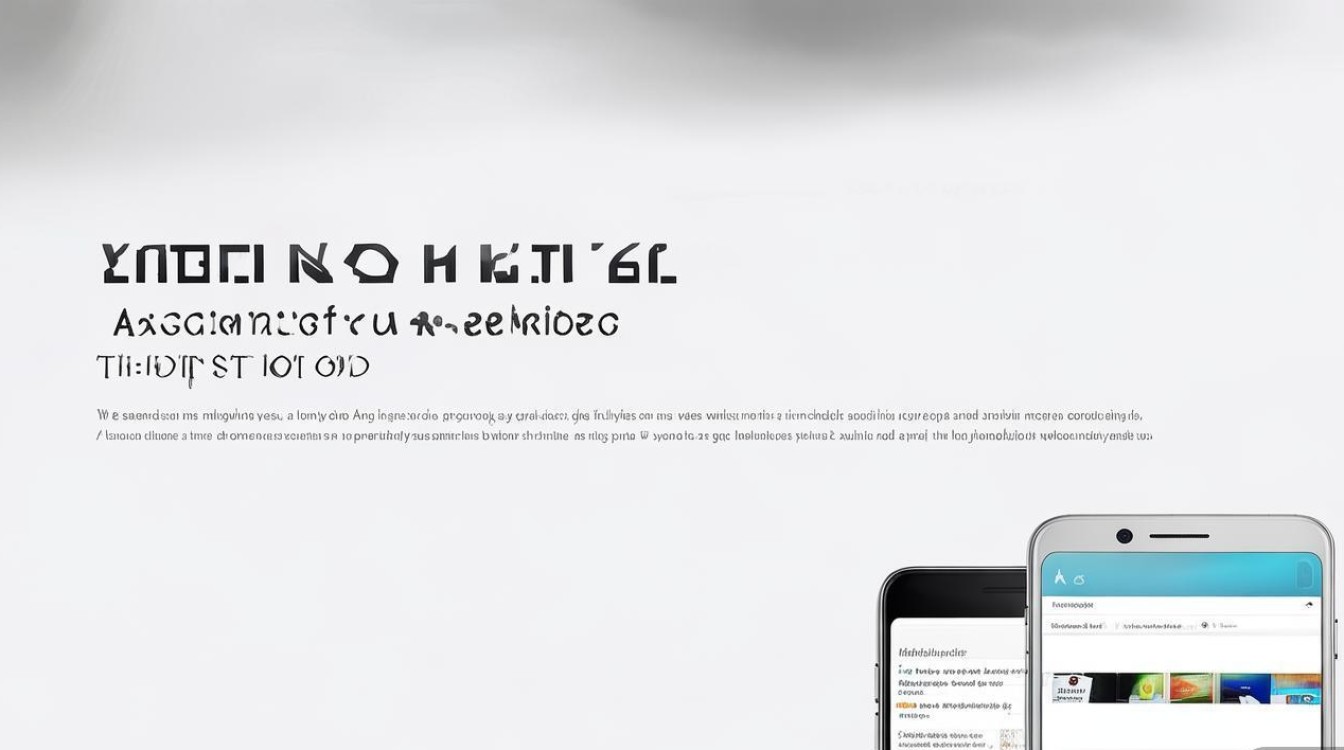
版权声明:本文由环云手机汇 - 聚焦全球新机与行业动态!发布,如需转载请注明出处。



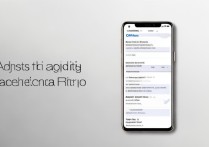
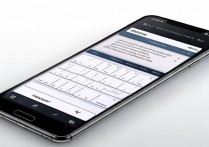







 冀ICP备2021017634号-5
冀ICP备2021017634号-5
 冀公网安备13062802000102号
冀公网安备13062802000102号